Het zevende werkblad: Filters
Op het zevende werkblad kunt u filters toevoegen om het aantal gegevens te beperken dat in een visualisatie wordt gebruikt voor een specifieke subverzameling van die gegevens.
Werkblad Filters als u klaar bent
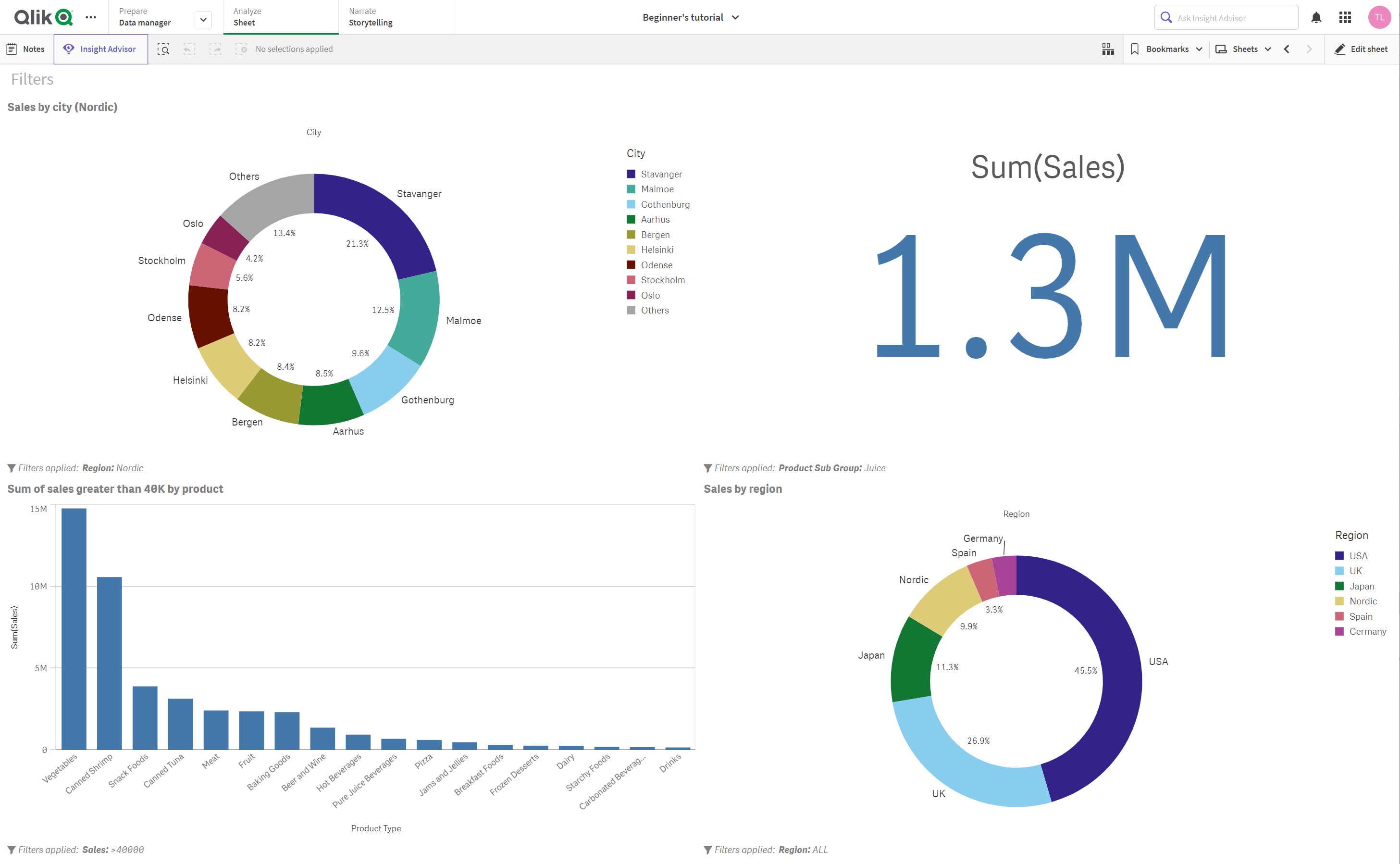
U kunt filteren op:
-
Waarden: Filter met geselecteerde waarden uit een veld. Filter bijvoorbeeld de resultaten om alleen die waarden op te nemen die u in een veld selecteert.
-
Zoekopdrachten: Filter met overeenkomsten uit een zoekopdracht. Filter bijvoorbeeld de resultaten om alleen de resultaten op te nemen die beginnen met een specifiek codevoorvoegsel.
-
Voorwaarde: Filter overeenkomende opgegeven voorwaarden. Filter bijvoorbeeld resultaten om alleen die op te nemen die voldoen aan een numerieke drempel.
-
Selectie wissen: Filter om selecties uit te sluiten die zijn gemaakt in andere visualisaties dan de visualisatie voor het gekozen veld.
Voor dit werkblad maakt u vier visualisaties en past u op elke visualisatie een filter toe. U begint uw werk in de standaardmodus. Maak een nieuw werkblad en geef dit de naam Filters.
Filteren op waarden
Voor uw eerste gefilterde visualisatie, maakt u een ringdiagram dat de verkopen per stad toont en filtert u deze op de waarde Nordic uit het veld Region.
Doe het volgende:
-
Selecteer de standaardvisualisatie in het nieuwe werkblad.
-
Onder Visualisatie selecteert u
Ringdiagram.
-
Ga naar Velden en sleep het veld City onder Segment (dimensies).
-
Sleep het veld Sales onder Hoek (metingen).
-
Sleep het veld Region onder Filters.
-
Selecteer Waarden en selecteer Nordic.
-
Onder Presentatie > Labels geeft u Sales by city (Nordic) op als titel.
Filteren op zoekopdracht
Voor de volgende visualisatie maakt u een KPI en filter u deze om alleen de verkoopresultaten voor 'juice' weer te geven.
Doe het volgende:
-
Voeg rechts van Sales by city (Nordic) een nieuwe visualisatie toe.
-
Selecteer onder Visualisatie de optie
KPI.
-
Sleep het veld Sales onder Eerste KPI (metingen).
-
Sleep het veld Product Sub Group onder Filters.
-
Selecteer Zoeken.
-
Selecteer Komt precies overeen
-
GeefJuice op.
-
Onder Presentatie > Labels geeft u Sales (Juice) op als titel.
Filteren op voorwaarde
Maak vervolgens een verticaal gegroepeerde staafdiagram en filter deze zodat alleen verkoopwaarden boven 40.000 worden getoond.
Doe het volgende:
-
Voeg een nieuwe visualisatie toe onder (Sales by city (Nordic) en Sales (Juice).
-
Selecteer onder Visualisatie de optie
Verticaal gegroepeerde staafdiagram.
-
Sleep het veld Product Type onder Staven (dimensies).
-
Sleep het veld Sales onder Lengte van staven (metingen).
-
Sleep het veld Sales onder Filters.
-
Selecteer Voorwaarde.
-
Selecteer Vergelijken.
-
Voer onder Groter dan 40000 in.
-
Onder Presentatie > Labels geeft u Sum of sales greater than 40K by product op als titel.
Filteren door de selectie te wissen
Maak tot slot een ringdiagram en voeg het filter Selectie wissen toe, zodat selecties in andere diagrammen van Region niet van invloed zijn op dit diagram.
Doe het volgende:
-
Voeg rechts van Sum of sales greater than 40K by product een nieuwe visualisatie toe.
-
Selecteer de standaardvisualisatie in het nieuwe werkblad.
-
Onder Visualisatie selecteert u
Ringdiagram.
-
Ga naar Velden en sleep het veld Region onder Segment (dimensies).
-
Sleep het veld Sales onder Hoek (metingen).
-
Sleep het veld Region onder Filters.
-
Selecteer Selectie wissen.
-
Onder Presentatie > Labels geeft u Sales by region op als titel.
U kunt nu een selectie maken in Region in andere diagrammen zonder dit diagram te wijzigen. Selecties die u maakt in dit diagram zijn echter wel van invloed op andere diagrammen.
